Como remover o adware Adrozek modificador dos navegadores?
AdwareTambém conhecido como: Anúncios por Adrozek
Faça uma verificação gratuita e verifique se o seu computador está infectado.
REMOVER AGORAPara usar a versão completa do produto, precisa de comprar uma licença para Combo Cleaner. 7 dias limitados para teste grátis disponível. O Combo Cleaner pertence e é operado por RCS LT, a empresa-mãe de PCRisk.
Instruções de remoção do adware Adrozek
O que é Adrozek?
Adrozek é um modificador de navegador malicioso, classificado como adware. Opera infiltrando-se em navegadores e injetando anúncios não confiáveis e maliciosos. No entanto, Adrozek pode fazer mais do que apenas veicular campanhas publicitárias intrusivas. Este software foi desenvolvido para recolher informações extraídas de navegadores e tentar obter uma melhor posição no dispositivo através da manipulação das configurações e extensões do navegador, bem como da instalação de outras adicionais. Embora, durante a pesquisa, o Adrozek nem sempre tenha realizado com sucesso os seus objetivos pretendidos, ainda representa uma ameaça significativa à segurança do dispositivo/utilizador. Devido aos métodos duvidosos usados para proliferar adware, estas aplicações também são consideradas APIs (aplicações potencialmente indesejadas).
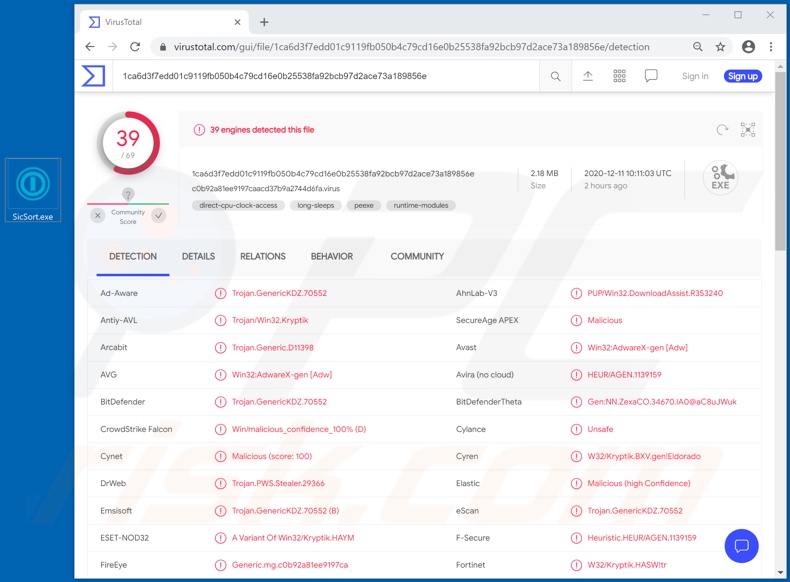
Adrozek tem como alvo os navegadores Google Chrome, Mozilla Firefox, Microsoft Edge e Yandex. Como isso afeta os navegadores difere, no entanto, em termos gerais - modifica as configurações do navegador e oferece anúncios fraudulentos e potencialmente virulentos. As modificações podem incluir: contornar ou desabilitar as defesas de segurança, disfarçar-se como extensões legítimas, invisibilidade na barra de tarefas, execução no modo anónimo/privado, desabilitar atualizações, executar scripts em sites visitados sem permissão do utilizador, desabilitar o modo de segurança, etc. O objetivo principal de Adrozek é fazer campanhas publicitárias. Faz isso ao exibir os anúncios nos resultados de pesquisa e, em alguns casos, pode até sobrepor anúncios genuínos aos seus próprios nos sites visitados. Uma vez que os falsos resultados de pesquisa injetados e/ou anúncios exibidos são clicados, redirecionam para vários sites não confiáveis e possivelmente maliciosos. Além disso, os anúncios e as páginas da Web promovidas podem infiltrar software indesejado ou mesmo malicioso em navegadores/sistemas.
Embora Adrozek tenha sido observado a promover sites relativamente inócuos, também foi observado que faz descarregamento/instala conteúdo adicional. Além disso, o Adrozek tenta extrair e exfiltrar dados de navegadores comprometidos. Normalmente, o software deste tipo visa as seguintes informações: históricos de navegação e mecanismo de pesquisa, endereços IP (protocolo da Internet), geolocalização, detalhes de identificação pessoal, números de cartão de crédito, credenciais de login da conta (ou seja, IDs, nomes de utilizador, palavras-passe) e assim adiante. Em suma, a presença de Adrozek nos dispositivos pode resultar em infecções do navegador/sistema, graves problemas de privacidade, perdas financeiras e até roubo de identidade. Portanto, é altamente recomendável remover todas as aplicações suspeitas e extensões/plug-ins do navegador imediatamente após a detecção.
| Nome | Anúncios por Adrozek |
| Tipo de Ameaça | Adware, anúncios indesejados, vírus pop-up |
| Nomes de Detecção | Avast (Win32:AdwareX-gen [Adw]), BitDefender (Trojan.GenericKDZ.70552), ESET-NOD32 (Uma Variante de Win32/Kryptik.HAYM), DrWeb (Trojan.PWS.Stealer.29366), Microsoft (Trojan:Win32/Adrozek!BV), Lista Completa de Detecções (VirusTotal) |
| Sintomas | Ver anúncios não originados dos sites que está a navegar. Os anúncios pop-up intrusivos. Velocidade de navegação na Internet diminuída. |
| Métodos de Distribuição | Os anúncios pop-up fraudulentos, instaladores de software grátis (agregação), instaladores de Flash Player falsos. |
| Danos | Diminuição do desempenho do computador, rastreio do navegador - problemas de privacidade, possíveis infecções de malware adicionais. |
| Remoção do Malware (Windows) |
Para eliminar possíveis infecções por malware, verifique o seu computador com software antivírus legítimo. Os nossos investigadores de segurança recomendam a utilização do Combo Cleaner. Descarregar Combo CleanerO verificador gratuito verifica se o seu computador está infectado. Para usar a versão completa do produto, precisa de comprar uma licença para Combo Cleaner. 7 dias limitados para teste grátis disponível. O Combo Cleaner pertence e é operado por RCS LT, a empresa-mãe de PCRisk. |
AdBlock Stream, Movie Finder, Media Convert Pro Promos e OneUpdater são alguns exemplos de outras aplicações do tipo adware. Parecem legítimos e inofensivos. Os utilizadores são frequentemente atraídos para o descarregamento/instalação com ofertas de vários recursos "úteis". No entanto, as funcionalidades prometidas raramente são úteis. Na verdade, isso aplica-se a quase todas as APIs. O único objetivo das aplicações indesejadas é gerar lucro para os desenvolvedores; para os utilizadores - não têm valor real e podem causar problemas sérios. As APIs são projetadas para executar campanhas publicitárias intrusivas, forçar a abertura de páginas da web perigosas e não confiáveis, sequestrar navegadores, e recolher dados confidenciais/privados.
Como é que Adrozek foi instalado no meu computador?
As APIs podem ser descarregues/instaladas juntamente com outros programas. Esta técnica de marketing fraudulenta de agregar software normal com adições indesejadas ou maliciosas - é denominada de "agregação". Os processos de descarregamento/instalação apressados (por exemplo, passos e seções ignoradas, etc.) aumentam o risco de permitir inadvertidamente conteúdo agregado no sistema. APIs selecionadas têm páginas promocionais "oficiais", das quais podem ser descarregues. Os anúncios intrusivos se infiltram nestas aplicações nos sistemas, a executar scripts para baixá-los/instalá-los furtivamente. Os anúncios são acionados para iniciar o descarregamento/instalação das APIs - quando são clicadas.
Como evitar a instalação de aplicações potencialmente indesejadas?
É altamente recomendável pesquisar produtos de software antes de fazer o descarregamento/instalação e/ou compra. Todos os descarregamentos devem ser feitos apenas de fontes oficiais e verificadas. Uma vez que canais duvidosos, por exemplo, sites de hospedagem de ficheiros não oficiais e gratuitos, redes de partilha peer-to-peer e outros descarregadores de terceiros - Normalmente oferecem conteúdo prejudicial e/ou agregado. Ao descarregar/instalar, é importante ler os termos, estudar todas as opções disponíveis, usar as configurações "Personalizadas" ou "Avançadas" e desativar aplicações, ferramentas, funções adicionais etc. Os anúncios intrusivos parecem comuns, porém redirecionam para sites não confiáveis e questionáveis (por exemplo, encontros para adultos, jogos, pornografia e assim por diante). No caso de encontros com anúncios e/ou redirecionamentos deste tipo, o sistema deve ser inspecionado e todas as aplicações suspeitas e extensões/plug-ins do navegador detectados - removidos dele sem demora. Se o seu computador já estiver infectado com Adrozek, recomendamos executar uma verificação com Combo Cleaner Antivirus para Windows para eliminar automaticamente este adware.
Exemplo de processo do malware Adrozek no Gestor de Tarefas do Windows (o nome do processo pode variar):
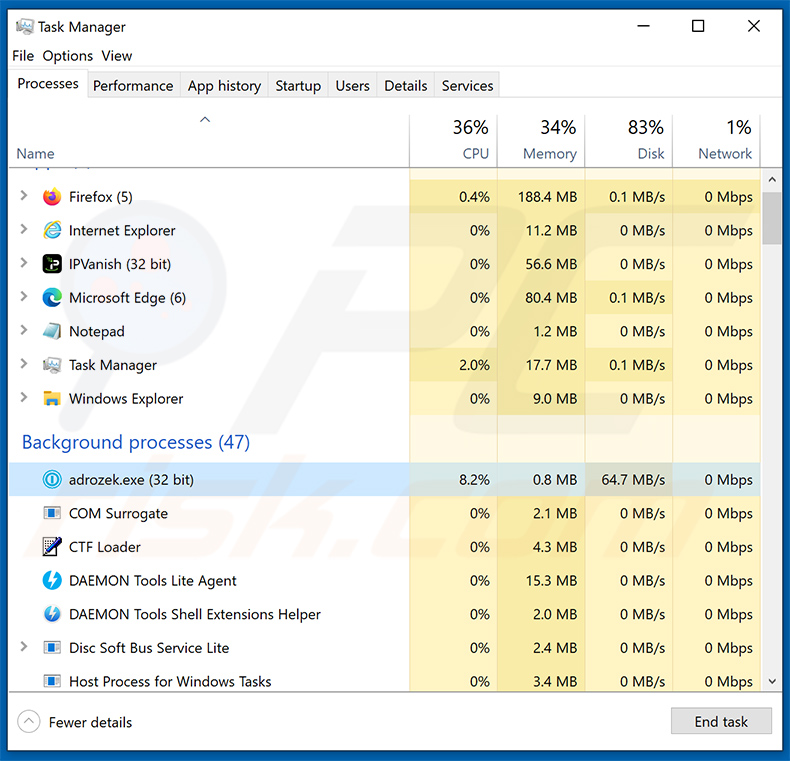
Remoção automática instantânea do malware:
A remoção manual de ameaças pode ser um processo moroso e complicado que requer conhecimentos informáticos avançados. O Combo Cleaner é uma ferramenta profissional de remoção automática do malware que é recomendada para se livrar do malware. Descarregue-a clicando no botão abaixo:
DESCARREGAR Combo CleanerAo descarregar qualquer software listado no nosso website, concorda com a nossa Política de Privacidade e Termos de Uso. Para usar a versão completa do produto, precisa de comprar uma licença para Combo Cleaner. 7 dias limitados para teste grátis disponível. O Combo Cleaner pertence e é operado por RCS LT, a empresa-mãe de PCRisk.
Menu rápido:
- O que é Adrozek?
- PASSO 1. Desinstale a aplicação Adrozek a usar o Painel de Controlo.
- PASSO 2. Remova os anúncios Adrozek do Google Chrome.
- PASSO 3. Remova 'Ads by Adrozek' do Mozilla Firefox.
- PASSO 4. Remova a extensão Adrozek do Safari.
- PASSO 5. Remova os plug-ins fraudulentos do Microsoft Edge.
- PASSO 6. Remova o adware Adrozek do Internet Explorer.
Remoção do adware Adrozek:
Utilizadores Windows 10:

Clique com o botão direito do rato no canto inferior esquerdo do ecrã, seleccione Painel de Controlo no Menu de Acesso Rápido. Na janela aberta, escolha Desinstalar um Programa.
Utilizadores Windows 7:

Clique Início ("Logo Windows" no canto inferior esquerdo do seu ambiente de trabalho), escolha o Painel de Controlo. Localize Programas e clique em Desinstalar um programa.
Utilizadores macOS (OSX):

Clique Finder, na janela aberta selecione Aplicações. Arraste a app da pasta das Aplicações para a Reciclagem (localizado em Dock), e depois clique com o botão direito no botão da Reciclagem e selecione Esvaziar Reciclagem.
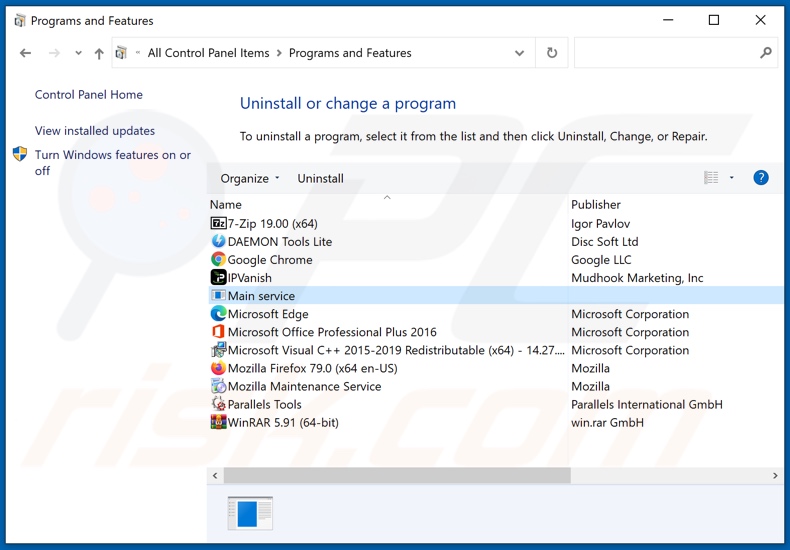
Na janela de desinstalação de programas, procure "Main Service" (Adrozek disfarçado com um nome diferente), selecione esta entrada e clique em "Desinstalar" ou "Remover".
Após desinstalar a aplicação potencialmente indesejada (que causa os anúncios Adrozek), faça uma verificação do seu computador por qualquer componente restante indesejado ou infecções por malware possível. Para fazer a verificação do seu computador, use o software de remoção de malware recomendado.
DESCARREGAR removedor de infeções por malware
Combo Cleaner faz uma verificação se o seu computador estiver infetado. Para usar a versão completa do produto, precisa de comprar uma licença para Combo Cleaner. 7 dias limitados para teste grátis disponível. O Combo Cleaner pertence e é operado por RCS LT, a empresa-mãe de PCRisk.
Remova o adware Adrozek dos navegadores da Internet:
Adrozek pode instalar plug-ins de navegador no Internet Explorer, Google Chrome ou Mozilla Firefox. Portanto, é recomendável remover todos os complementos de navegador potencialmente indesejados dos seus navegadores de Internet.
O vídeo demonstra como remover add-ons do navegador potencialmente indesejados:
 Remova as extensões fraudulentas do Google Chrome:
Remova as extensões fraudulentas do Google Chrome:
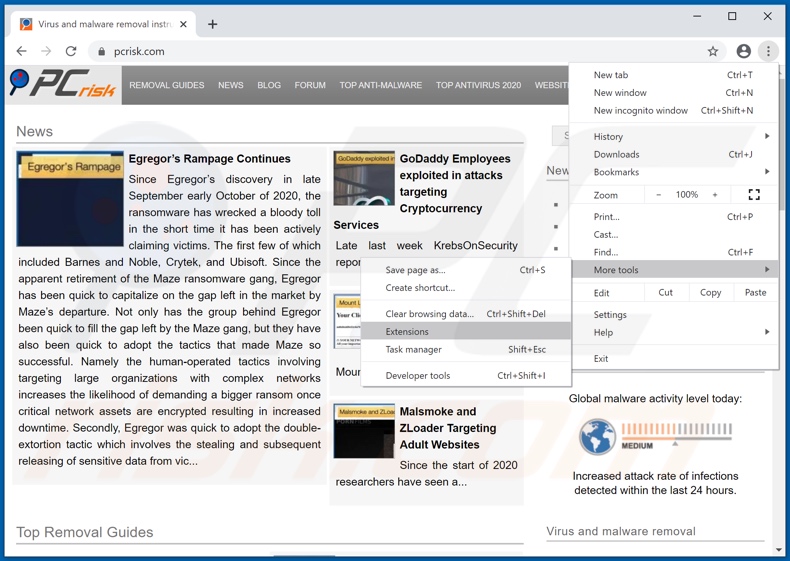
Clique no ícone do menu do Google Chrome ![]() (no canto superior direito do Google Chrome), selecione "Mais ferramentas" e clique em "Extensões". Localize todos os complementos de navegador suspeitos instalados recentemente e remova-os.
(no canto superior direito do Google Chrome), selecione "Mais ferramentas" e clique em "Extensões". Localize todos os complementos de navegador suspeitos instalados recentemente e remova-os.
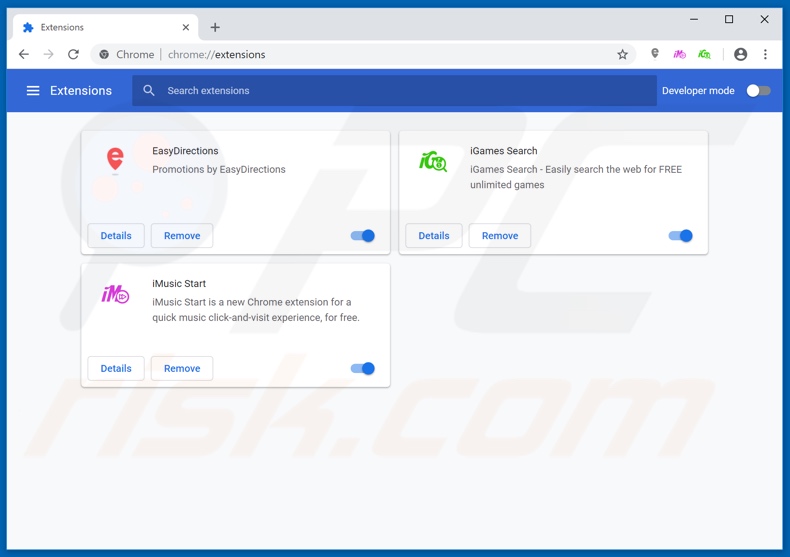
Método opcional:
Se continuar a ter problemas com a remoção do anúncios por adrozek, reinicie as configurações do navegador do Google Chrome. Clique no Chrome menu icon ![]() (no canto superior direito do Google Chrome) e selecione Settings. Faça scroll para o fundo do ecrã. Clique em Advanced… link.
(no canto superior direito do Google Chrome) e selecione Settings. Faça scroll para o fundo do ecrã. Clique em Advanced… link.

Depois de descer para a parte de baixo do ecrã, clique no botão Reset (Restore settings to their original defaults).

Na janela aberta, confirme que deseja redefinir as configurações do Google Chrome para o padrão, clicando no botão Reset.

 Remova os plug-ins maliciosos do Mozilla Firefox:
Remova os plug-ins maliciosos do Mozilla Firefox:

Clique no ícone do menu Firefox ![]() (no canto superior direito da janela principal), selecione "Add-ons". Clique em "Extensões", na janela aberta remova todos os plug-ins de navegador suspeitos instalados recentemente.
(no canto superior direito da janela principal), selecione "Add-ons". Clique em "Extensões", na janela aberta remova todos os plug-ins de navegador suspeitos instalados recentemente.
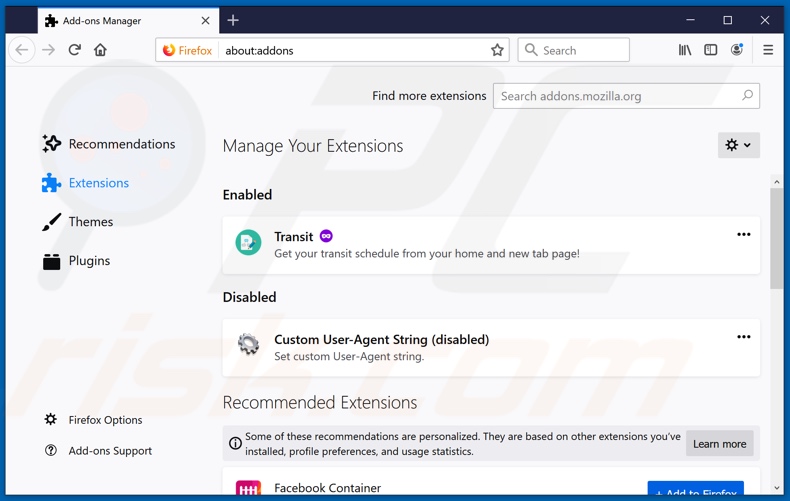
Método opcional:
Os utilizadores de computador que estão a ter problemas com a remoção dos anúncios por adrozek, podem repor as suas definições do Mozilla Firefox. Abra o Mozilla Firefox, no canto superior direito da janela principal clique no menu Firefox ![]() , na caixa do menu suspenso escolha Menu de Ajuda Aberto e selecione o menu de ajuda firefox
, na caixa do menu suspenso escolha Menu de Ajuda Aberto e selecione o menu de ajuda firefox ![]() .
.

Selecione Informação de Soluções de Problemas.

Na janela aberta, clique no botão Repor Firefox.

Nas janelas abertas confirme que quer restaurar as suas configurações do Mozilla Firefox para padrão, clicando no botão Repor.

 Remova extensões fraudulentas do Safari:
Remova extensões fraudulentas do Safari:

Certifique-se de que o seu navegador Safari está ativo, clique no menu Safari, e selecione Preferências….

Na janela aberta clique em Extensões, localize qualquer extensão suspeita instalada, selecione-a e clique Desinstalar.
Método opcional:
Certifique-se de que o seu navegador Safari está ativo e clique no menu Safari. Do menu suspenso, selecione Limpar Histórico e Dados dos Sites.

Na janela aberta selecione histórico todo e clique no botão Limpar Histórico.

 Remova as extensões maliciosas do Microsoft Edge:
Remova as extensões maliciosas do Microsoft Edge:

Clique no ícone do menu Edge ![]() (chromium) (no canto superior direito do Microsoft Edge), selecione "Extensões". Localize todos os add-ons suspeitos de instalar recentemente e clique em "Remover" abaixo dos nomes.
(chromium) (no canto superior direito do Microsoft Edge), selecione "Extensões". Localize todos os add-ons suspeitos de instalar recentemente e clique em "Remover" abaixo dos nomes.

Método opcional:
Se continuar a ter problemas com a remoção do anúncios por adrozek, redefina as configurações do navegador Microsoft Edge. Clique no ícone do menu Edge ![]() (chromium) (no canto superior direito do Microsoft Edge) e selecione Configurações.
(chromium) (no canto superior direito do Microsoft Edge) e selecione Configurações.

No menu de configurações aberto, selecione Redefinir configurações.

Selecione Restaurar configurações para os seus valores padrão. Na janela aberta, confirme que deseja redefinir as configurações do Microsoft Edge para o padrão, clicando no botão Redefinir.

- Se isso não ajudou, siga estas instruções alternativas, explicando como redefinir o navegador Microsoft Edge.
 Remova os add-ons fraudulentos do Internet Explorer:
Remova os add-ons fraudulentos do Internet Explorer:
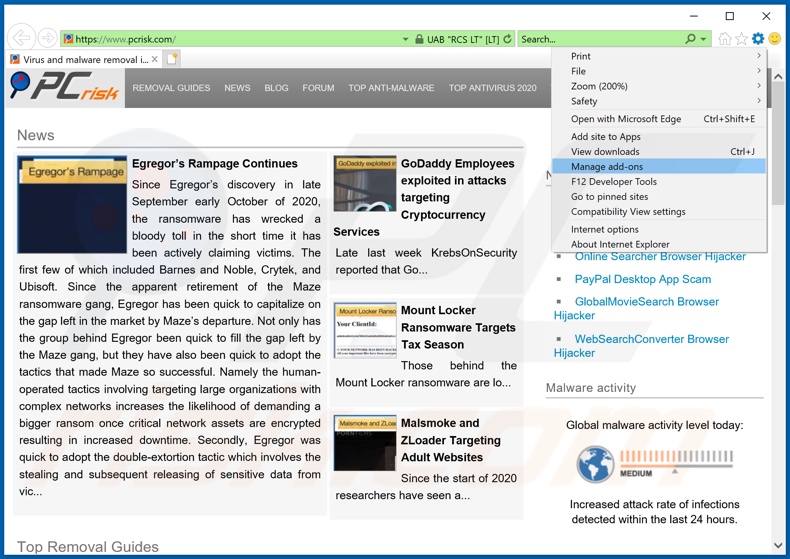
Clique no ícone de opções do Internet Explorer ![]() (no canto superior direito do Internet Explorer), selecione "Gerir Complementos". Procure extensões de navegador suspeitas instaladas recentemente, selecione essas entradas e clique em "Remover".
(no canto superior direito do Internet Explorer), selecione "Gerir Complementos". Procure extensões de navegador suspeitas instaladas recentemente, selecione essas entradas e clique em "Remover".
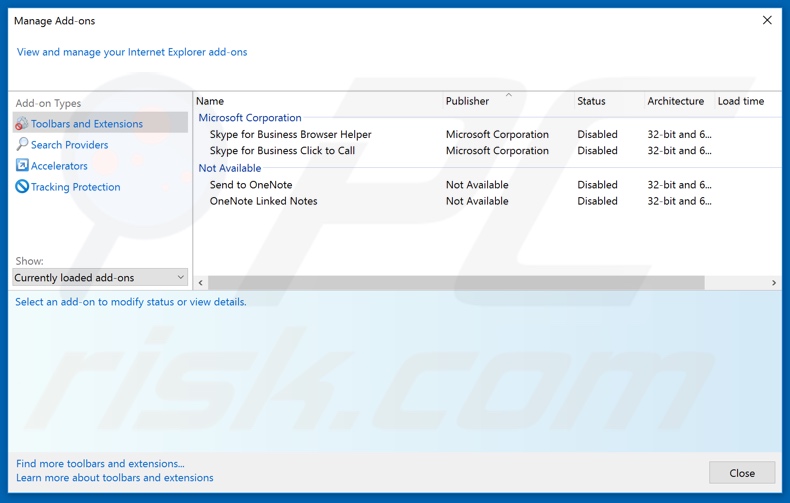
Método opcional:
Se continuar a ter problemas com a remoção do anúncios por adrozek, pode repor as suas definições padrão do Internet Explorer.
Utilizadores Windows XP: Clique em Iniciar, clique em Executar, na janela aberta, digite inetcpl.cpl. Na janela aberta clique no separador Avançado, e depois clique em Repor.

Utilizadores Windows Vista e Windows 7: Clique no logo do Windows, na caixa de pesquisa iniciar, escreva inetcpl. cpl e clique em entrar. Na janela aberta clique no separador Avançado e depois clique em Repor.

Utilizadores Windows 8: Abra o Internet Explorer e clique no ícone da ferramenta. Selecione Opções da Internet.

Na janela aberta, selecione o separador Avançado.

Clique no botão Repor.

Confirme que pretende redefinir as configurações do Internet Explorer para padrão clicando no botão Repor.

Resumo:
 Mais comumente, o adware ou aplicações potencialmente indesejadas infiltram-se nos navegadores de Internet do utilizadores através de descarregamentos de software gratuito. Note que a fonte mais segura para fazer o descarregamento do software gratuito é que é o website dos desenvolvedores. Para evitar a instalação deste adware, deve prestar muita atenção ao descarregar e instalar o software gratuito. Ao instalar o programa gratuito já descarregue escolha as opções de instalação personalizada ou avançada - esta etapa irá revelar todos as aplicações potencialmente indesejadas que estão a ser instaladas juntamente com o seu programa gratuito escolhido.
Mais comumente, o adware ou aplicações potencialmente indesejadas infiltram-se nos navegadores de Internet do utilizadores através de descarregamentos de software gratuito. Note que a fonte mais segura para fazer o descarregamento do software gratuito é que é o website dos desenvolvedores. Para evitar a instalação deste adware, deve prestar muita atenção ao descarregar e instalar o software gratuito. Ao instalar o programa gratuito já descarregue escolha as opções de instalação personalizada ou avançada - esta etapa irá revelar todos as aplicações potencialmente indesejadas que estão a ser instaladas juntamente com o seu programa gratuito escolhido.
Ajuda na remoção:
Se estiver a experienciar problemas ao tentar remover anúncios por adrozek a partir do seu computador, por favor, peça ajuda no nosso fórum de remoção de malware.
Deixe um comentário:
Se tiver informações adicionais sobre anúncios por adrozek ou a sua remoção por favor, partilhe o seu conhecimento na secção de comentários abaixo.
Fonte: https://www.pcrisk.com/removal-guides/19654-adrozek-malware
Partilhar:

Tomas Meskauskas
Pesquisador especialista em segurança, analista profissional de malware
Sou um apaixonado por segurança e tecnologia de computadores. Tenho experiência de mais de 10 anos a trabalhar em diversas empresas relacionadas à resolução de problemas técnicas e segurança na Internet. Tenho trabalhado como autor e editor para PCrisk desde 2010. Siga-me no Twitter e no LinkedIn para manter-se informado sobre as mais recentes ameaças à segurança on-line.
O portal de segurança PCrisk é fornecido pela empresa RCS LT.
Pesquisadores de segurança uniram forças para ajudar a educar os utilizadores de computadores sobre as mais recentes ameaças à segurança online. Mais informações sobre a empresa RCS LT.
Os nossos guias de remoção de malware são gratuitos. Contudo, se quiser continuar a ajudar-nos, pode-nos enviar uma ajuda, sob a forma de doação.
DoarO portal de segurança PCrisk é fornecido pela empresa RCS LT.
Pesquisadores de segurança uniram forças para ajudar a educar os utilizadores de computadores sobre as mais recentes ameaças à segurança online. Mais informações sobre a empresa RCS LT.
Os nossos guias de remoção de malware são gratuitos. Contudo, se quiser continuar a ajudar-nos, pode-nos enviar uma ajuda, sob a forma de doação.
Doar
▼ Mostrar comentários